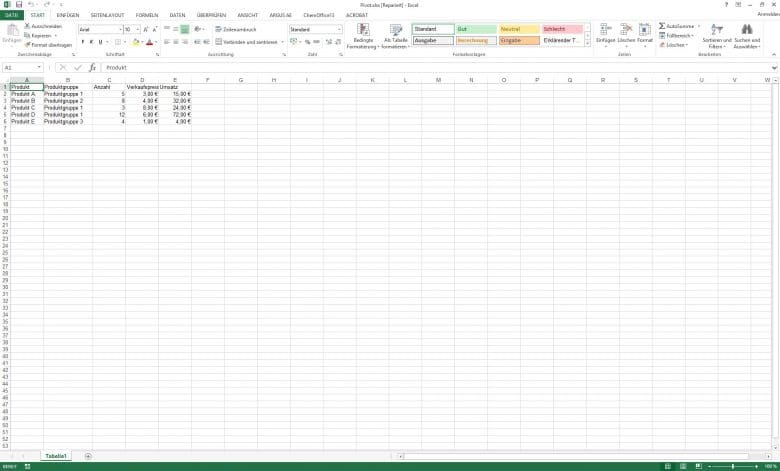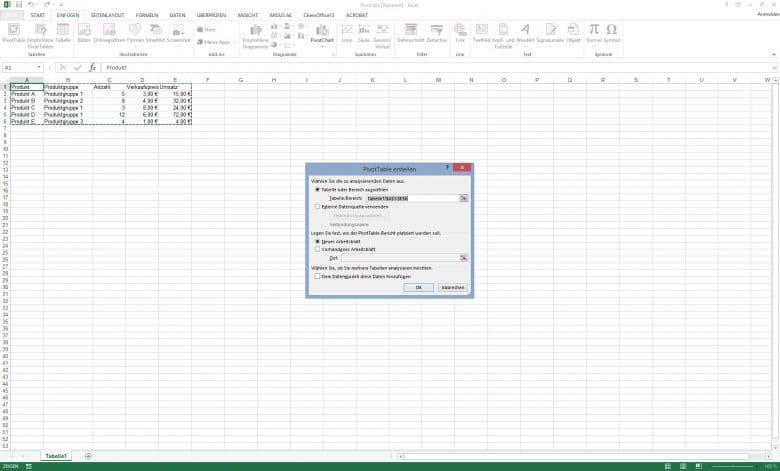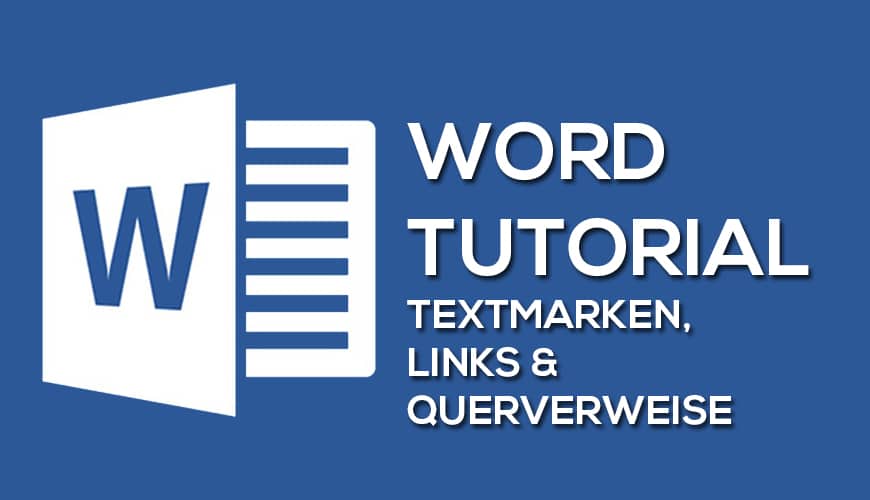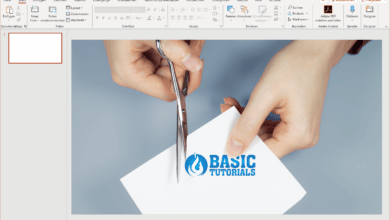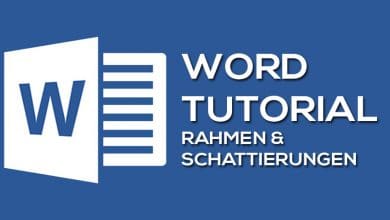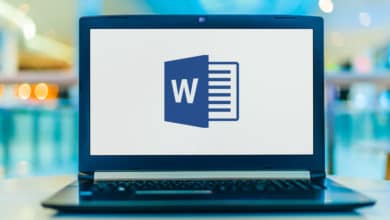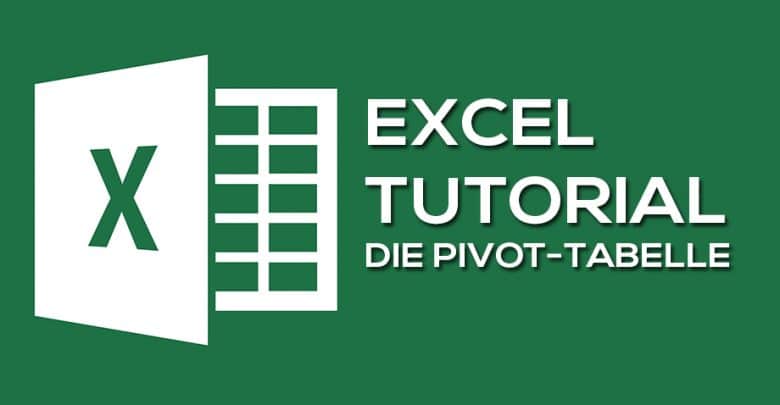
Eine sogenannte Pivot-Tabelle ist das ideale Hilfsmittel, um bei umfangreichen Tabellen in Excel den Überblick zu behalten und schnell eine Analyse der Daten vornehmen zu können. Die Pivot-Tabelle greift dabei auf die vorhandene Datenbasis zu und produziert mit nur wenigen Mausklicks Zusammenfassungen.
Das Praktische an Pivot-Tabellen ist, dass sie in einem neuen Tabellenblatt erstellt werden. Dies bedeutet, die Daten bleiben in ihrer ursprünglichen Form erhalten, was gleich mehrere Vorteile mit sich bringt. Zum einen können die Daten weiterhin gepflegt und aktualisiert werden. Zum anderen wird die Struktur der Datenmatrix durch die Anwendung einer Pivot-Tabelle nicht zerstört. Diese Gefahr ist bei anderen Analyse- und Filterfunktionen durchaus vorhanden.
Beispiel einer Pivot-Tabelle
Beispiel: Du betreibst einen Shop und exportierst aus deinem Warenwirtschaftssystem eine Liste mit den verkauften Artikeln. Nun möchtest du beispielsweise auslesen, welche Produktgruppe den größten Umsatz erzielt hat. Du findest die Daten in folgender Form vor:
Nun geht es darum, eine Pivot-Tabelle einzurichten. Im Menü Einfügen findest du links oben den Button dazu. Hast du diesen angeklickt, öffnet sich das folgende Fenster:
In das Feld Tabelle/Bereich gibst du an, wo sich die Datenbasis befindet. Hat du eine Zelle innerhalb der Daten markiert, bevor du das Fenster für die Pivot-Tabelle öffnest, erkennt Excel sogar automatisch den Datenbereich.
Im nächsten Schritt öffnet sich das neue Tabellenblatt, in dem du die Tabelle einrichtest. Darin hast du die Möglichkeit, die Spaltenbezeichnungen den Kriterien
- Filter
- Spalten
- Zeilen und
- Werte
zuzuordnen. Wenn ihr analysieren wollt, welche Produktgruppe die Umsatzstärkste ist, sähe das wie folgt aus. Die Kriterien werden dazu einfach per Drag & Drop in das entsprechende Feld gezogen.
In unserem Fall reicht es aus, die Felder Spalten und Werte zu befüllen. In das Feld Spalten zieht ihr das Kriterium Produktgruppe, in das Feld Werte das Kriterium Umsatz. Excel bildet automatisch den Gesamtumsatz.
Natürlich lässt sich auch lediglich die verkaufte Anzahl der Produkte einer bestimmten Kategorie darstellen. Dazu müsst ihr in das Feld Werte einfach das Kriterium Anzahl ziehen. In den Feldern können mehrere Kriterien untergebracht werden, wodurch diese miteinander kombinierbar sind. Bei komplexeren Tabellen ist es sinnvoll, Filter einzurichten, um bestimmte Produkte oder Produktgruppen aus der Analyse zu entfernen.